在有道翻译官中收藏短语非常简单。在您输入或粘贴文本并获得翻译结果后,只需点击翻译结果框右侧的五角星图标即可将其立刻保存到您的个人“单词本”或“收藏夹”中。这一核心功能贯穿于文本、拍照及语音等多种翻译模式,是您构建个人化语言学习库的关键第一步。有道将深入探讨收藏短语的全部方法、管理技巧以及如何利用它来高效提升外语能力。
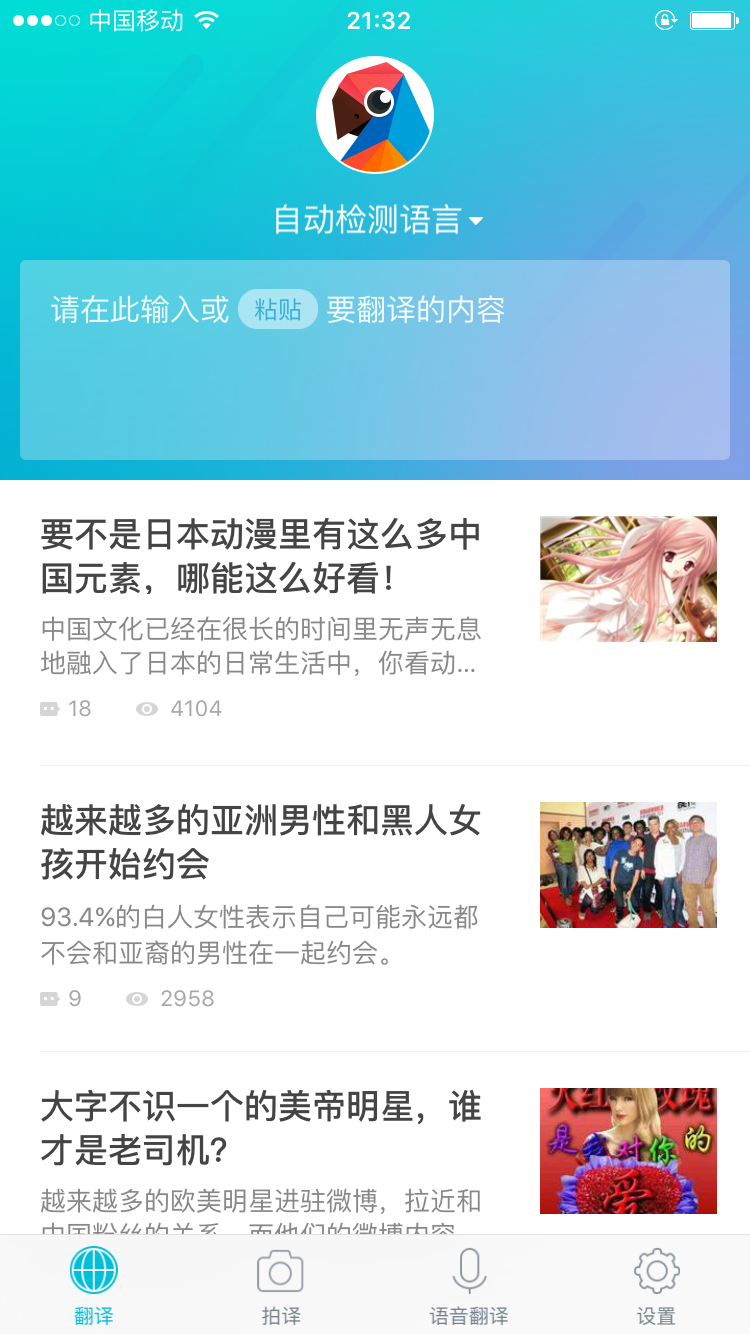
文章目录
为什么要在有道翻译官中收藏短语?
作为网易有道旗下的明星产品,有道翻译官不仅仅是一个即时翻译工具。其内置的收藏功能,通常被称为“单词本”或“收藏夹”,是一个强大的语言学习辅助系统。简单地点击收藏,背后是学习效率的巨大提升。首先,它帮助您强化记忆。当您遇到一个实用、优美或复杂的短语时,收藏下来可以方便日后反复查看,将瞬时记忆转化为长期记忆。其次,它为您的实际应用场景提供便利。无论是出国旅行时记录下点餐、问路的常用语,还是工作中保存重要的行业术语,这个个人短语库都能成为您随时取用的“第二大脑”。最后,通过日积月累,您正在构建一个完全个人化、充满语境的词典,这比任何通用词典都更贴合您的实际需求。
如何在有道翻译官中收藏短语?手把手图文教学
有道翻译官的设计十分人性化,在不同的翻译场景下都提供了便捷的收藏入口。无论您是通过打字、拍照还是语音进行翻译,收藏操作都非常直观。下面我们将分场景详细拆解操作步骤。
方法一:文本翻译结果的收藏
这是最常用、最基础的收藏方式。当您在阅读外语文章、与外国朋友聊天或撰写外语邮件时,可以随时将需要学习的短语收入囊中。
- 打开有道翻译官 App,在主界面的文本框中输入或粘贴您想要翻译的单词、短语或整个句子。
- App 会自动检测语言并给出翻译结果。在显示译文的蓝色或灰色结果框的右侧,您会看到一个空心的五角星图标。
- 点击这个五角星图标。点击后,五角星会变为实心状态,并通常伴有“已收藏”的提示。这表示该短语及其翻译已成功保存到您的“单词本”中。
这个过程非常迅速,不会打断您的阅读或工作流程。养成随手收藏的习惯,是高效利用有道翻译官的第一步。
方法二:拍照翻译中的短语收藏
当您面对实体世界的文字,如菜单、路牌、产品说明书或书籍时,拍照翻译功能便派上了用场。同样,拍照翻译的结果也可以轻松收藏。
- 在 App 首页,点击底部的“拍照”按钮,进入拍照翻译界面。
- 将摄像头对准您想翻译的文字,或者从相册中选择已有的图片。App 会自动识别图中的文字并提供实时翻译。
- 在翻译结果界面,您通常可以点击您感兴趣的特定句子或短语。选中后,屏幕上会弹出相应的操作选项,其中必然包含“收藏”或相似的五角星图标。
- 点击收藏,即可将图片中的这句原文和译文一并保存。这种方式尤其适合旅行者和需要阅读大量纸质文献的用户。
方法三:语音翻译后的内容收藏
在实时对话、观看外语视频或参加会议时,语音翻译能帮您打破语言障碍。而这些珍贵的口语语料,同样值得收藏学习。
- 点击主界面的“对话”或“同传”等语音翻译功能入口。
- 进行实时语音对话翻译后,所有的对话记录都会被保存下来。
- 您可以返回查看对话历史记录。在每一句对话的旁边,通常也会有一个五角星收藏图标。
- 点击它,就可以将这句口语对话及其翻译保存下来,用于后续模仿跟读和学习地道表达。
为了更清晰地对比,请参考下表:
| 翻译方式 (Translation Method) | 核心操作 (Core Action) | 适用场景 (Best for) |
|---|---|---|
| 文本翻译 (Text Translation) | 输入文本后,点击翻译结果框旁的五角星图标 | 阅读文章、网页、聊天、邮件等 |
| 拍照翻译 (Photo Translation) | 识别图片文字后,在翻译结果页面找到并点击收藏选项 | 菜单、路牌、书籍、产品说明 |
| 语音翻译 (Voice Translation) | 在对话历史记录中,点击目标句子旁的五角星图标 | 旅行对话、会议、实时交流、观看视频 |
在哪里找到并管理我收藏的短语?
收藏只是第一步,高效的管理和复习才能真正发挥其价值。那么,我们收藏的宝贝短语都去哪儿了呢?
访问您的“单词本”或“收藏夹”
您所有收藏的短语都会被统一归集到“单词本”模块中。找到它的路径非常清晰:
- 打开有道翻译官 App。
- 点击底部导航栏最右侧的“我的”或个人中心图标。
- 在“我的”页面中,您会一眼看到一个名为“单词本”或“我的收藏”的入口。
- 点击进入,您就能看到按照收藏时间倒序排列的所有短语列表了。每一条都包含了原文、译文和收藏来源等信息。
如何管理已收藏的内容?
进入“单词本”后,您可以对已收藏的内容进行精细化管理,使其成为一个有序的知识库。常见的管理功能包括:
- 搜索:如果收藏内容太多,可以利用顶部的搜索框,快速定位特定短语。
- 分组/标签:部分版本的有道翻译官可能支持为短语添加标签或将其归入不同分组(例如“旅行常用语”、“工作邮件”、“名人名言”),这极大地提升了组织效率。
- 编辑笔记:您可以为某条短语添加个人笔记,例如记录下它的使用语境、相关知识点或造句示例。
- 删除:对于已经完全掌握或不再需要的短语,可以左滑或长按选择删除,保持单词本的清爽。
收藏功能的高级技巧与应用
掌握了基础操作后,让我们探索一些能让您的学习效率翻倍的高级技巧。
利用“单词本”进行高效复习
有道翻译官的“单词本”不仅仅是一个列表,它通常内置了强大的复习工具。您可以找到“复习”功能,它会以卡片闪示 (Flashcards) 的形式帮助您记忆。系统会先展示原文,让您回忆意思,然后翻面显示答案。这种主动回忆的方式被证明是最高效的记忆方法之一。您还可以设定复习计划,让 App 根据艾宾浩斯遗忘曲线智能提醒您复习,巩固学习成果。
同步与导出:让你的短语库无处不在
只要您登录了网易有道账号,您在手机上收藏的所有短语都会被自动云端同步。这意味着您可以在平板、电脑网页版,甚至是有道词典等其他有道系产品中,无缝访问和管理您的个人短语库。这种跨设备的同步性,保证了您无论在何种场景下都能继续学习。部分高级用户还关心是否能导出数据,您可以关注 App 内是否提供导出至有道云笔记或其他格式的选项,以便进行更深度的整理和备份。
常见问题解答 (FAQ)
Q1: 有道翻译官收藏的短语有数量限制吗?
A: 通常情况下,对于普通用户,收藏数量是相当巨大的,足以满足绝大多数人的日常和学习需求。除非有官方特别说明,否则您可以认为没有严格的数量上限。
Q2: 我可以在不联网的情况下查看收藏的短语吗?
A: 是的。一旦短语被收藏并同步到您的设备上,它们就会被本地缓存。因此,即使在离线状态下,您依然可以打开“单词本”查看已经收藏的内容,非常适合在飞机上或网络不佳的环境下复习。
Q3: 为什么我的翻译结果旁边没有五角星收藏按钮?
A: 请确保您的有道翻译官 App 是最新版本。极少数情况下,某些特殊语言对或极短的无意义字符可能不提供收藏选项。请检查您的输入内容,并尝试更新 App。如果问题依旧,可以尝试重启 App 或通过官方渠道反馈。
Q4: 收藏的短语可以和有道词典的单词本同步吗?
A: 是的,这是有道生态的一大优势。只要您在有道翻译官和有道词典中使用同一个账号登录,两边的单词本数据是互通和同步的。您在翻译官里收藏的句子,会出现在词典的单词本里,反之亦然,极大地整合了您的学习资源。
总结
“有道翻译官怎么收藏短语”这个问题的答案,远不止点击一个五角星那么简单。它是一套完整的“输入-收藏-管理-复习”的学习闭环。通过熟练运用文本、拍照和语音翻译中的收藏功能,并结合“单词本”进行有效的管理和复习,您可以将有道翻译官从一个单纯的“翻译器”转变为强大的、个性化的语言学习伴侣。现在就开始,将遇到的每一个实用短语都收藏起来,见证您外语能力的稳步成长吧!
